2025-08-12 11:06:29
在日常办公中,有时候我们希望某些word文档只能供他人阅读,而不允许随意编辑,以保护文档的原始内容和格式。别担心,今天就来教你如何轻松设置word文档为只读模式,让编辑权限牢牢掌控在你手中!
方法一:通过文件属性设置
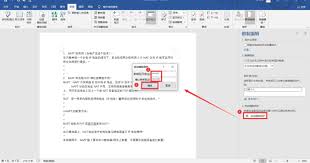
打开需要设置的word文档,点击“文件”选项卡。在弹出的菜单中,选择“信息”。接着,在右侧找到“保护文档”按钮,点击下拉箭头,选择“始终以只读方式打开”。之后,当再次打开这个文档时,它就会自动以只读模式呈现啦,其他人只能浏览,无法修改其中的内容。
方法二:另存为只读副本
如果你不想改变原文档的设置,还可以通过另存为的方式来创建一个只读副本。同样点击“文件”选项卡,选择“另存为”。在保存对话框中,选择好保存路径和文件名后,点击“工具”按钮,选择“常规选项”。在弹出的“常规选项”对话框中,勾选“只读推荐”选项,然后点击“确定”。最后,保存这个副本,以后使用这个副本打开时,它就是只读状态啦。
方法三:使用权限设置
还有一种更强大的方法,就是利用word的权限设置来实现只读效果。还是点击“文件”选项卡,选择“信息”,然后点击“保护文档”按钮,这次选择“限制编辑”。在右侧的“限制编辑”窗格中,勾选“仅允许在文档中进行此类型的编辑”,并选择“不允许任何更改(只读)”。你还可以根据需要设置其他限制条件,比如设置可编辑的区域等。设置完成后,点击“是,启动强制保护”,设置好保护密码,这样文档就被严格保护起来,只有知道密码的人才能进行编辑,其他人只能乖乖只读啦。
通过以上几种简单的方法,你就能轻松将word文档设置为只读不能编辑的状态,有效保护文档的安全性和完整性。无论是在团队协作还是个人资料管理中,都能派上大用场哦!快去试试吧,让你的文档管理更加得心应手!